Маркированный список | htmlbook.ru
Маркированный список определяется тем, что перед каждым элементом списка добавляется небольшой маркер, обычно в виде закрашенного кружка. Сам список формируется с помощью контейнера <ul>, а каждый пункт списка начинается с тега <li>, как показано ниже.
<ul>
<li>Первый пункт</li>
<li>Второй пункт</li>
<li>Третий пункт</li>
</ul>В списке непременно должен присутствовать закрывающий тег </ul>, иначе возникнет ошибка. Закрывающий тег </li> хотя и не обязателен, но советуем всегда его добавлять, чтобы четко разделять элементы списка.
В примере 11.1 приведен код HTML для добавления маркированного списка на веб-странице.
Пример 11.1. Создание маркированного списка
<!DOCTYPE HTML PUBLIC "-//W3C//DTD HTML 4.01//EN" "http://www.w3.org/TR/html4/strict.dtd"> <html> <head> <meta http-equiv="Content-Type" content="text/html; charset=utf-8"> <title>Маркированный список</title> </head> <body> <hr> <ul> <li>Чебурашка</li> <li>Крокодил Гена</li> <li>Шапокляк</li> <li>Крыса Лариса</li> </ul> <hr> </body> </html>
Результат данного примера показан на рис. 11.1.
Рис. 11.1. Вид маркированного списка
Обратите внимание на отступы сверху, снизу и слева от списка. Такие отступы добавляются автоматически.
Маркеры могут принимать один из трех видов: круг (по умолчанию), окружность и квадрат. Для выбора стиля маркера используется атрибут type тега <ul>. Допустимые значения приведены в табл. 11.1
| Тип списка | Код HTML | Пример |
|---|---|---|
| Список с маркерами в виде круга | <ul type=»disc»> <li>…</li> </ul> |
|
| Список с маркерами в виде окружности | <ul type=»circle»> <li>…</li> </ul> |
|
| Список с квадратными маркерами | <ul type=»square»> <li>…</li> </ul> |
|
Вид маркеров может незначительно различаться в разных браузерах, а также при смене шрифта и размера текста.
Создание списка с квадратными маркерами показано в примере 11.2.
Пример 11.2. Вид маркеров
<!DOCTYPE HTML PUBLIC "-//W3C//DTD HTML 4.01 Transitional//EN" "http://www.w3.org/TR/html4/loose.dtd"> <html> <head> <meta http-equiv="Content-Type" content="text/html; charset=utf-8"> <title>Маркированный список</title> </head> <body> <p><strong>Изменение убеждений</strong></p> <ul type="square"> <li>изменение религиозной веры (на выбор: буддизм, конфуцианство, индуизм). Специальное предложение - иудаизм и мусульманство вместе;</li> <li>изменение веры в непогрешимость любимой партии;</li> <li>убеждение в том, что инопланетяне существуют;</li> <li>предпочтение политического строя, как самого лучшего в своем роде (на выбор: феодализм, социализм, коммунизм, капитализм).</li> </ul> </body> </html>
Результат данного примера показан на рис. 11.2.
Рис. 11.2. Вид списка с квадратными маркерами
htmlbook.ru
Маркеры списка в CSS

В языке CSS есть возможность создавать маркерованные списки и есть возможность стилизовать маркеры, а также в качестве них добавлять определённые изображения.
Рассмотрим все основные маркеры.
Простые маркеры
Для этого просто созданим простой маркерованный список через теги <ul> и <li>
- Пункт 1
- Пункт 2
- Пункт 3
В результате получим стандартные списки
- Пункт 1
- Пункт 2
- Пункт 3
Маркер — картинка
Также в качестве маркеров можно использовать любые изображения. Для этого отменяем отображения стандартных маркеров, указываем путь до нужного изображения и добавляем отступы в наших стилях CSS
ul li{
list-style: none;
background: url(assets/img/marker1.png) no-repeat left 50%;
padding-left: 25px;
}
И мы увидим, что вместо простых маркеров у нас используется картинка.
- Пункт 1
- Пункт 2
- Пункт 3
Убрать маркеры списка через css
Чтобы полностью отключить маркеры у списков, добавьте к ним стиль css
ul li{list-style: none}
И в результате мы не увидим маркеры
- Пункт 1
- Пункт 2
- Пункт 3
Стандартные маркеры в css
Ниже показана таблица в которые вы можете увидить все маркеры, которые задать через язык CSS, а именно через стиль
| Код | Пример |
|---|---|
| <li> | Маркер «сплошной кружок»:
|
| <li> | Маркер «окружность»:
|
| <li> | Маркер «сплошной квадрат»:
|
| <li> |
Маркер арабскими цифрами
|
| <li> |
Маркер со строчными римскими цифрами:
|
| <li> |
Маркер с заглавными римскими цифрами:
|
| <li> |
Маркер со строчными буквами латинского алфавита:
|
| <li> |
Мареер с заглавными буквами латинского алфавита:
|
daruse.ru
HTML-списки
Опубликовано: 17 июля 2014 Обновлено: 30 апреля 2019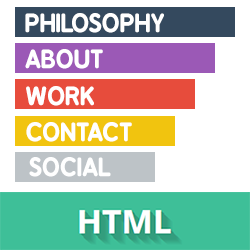
HTML-списки используются для группировки связанных между собой фрагментов информации. Существует три вида списков:
маркированный список — <ul> — каждый элемент списка <li> отмечается маркером,
нумерованный список — <ol> — каждый элемент списка <li> отмечается цифрой,
список определений — <dl> — состоит из пар термин <dt> — <dd> определение.
Каждый список представляет собой контейнер, внутри которого располагаются элементы списка или пары термин-определение. Элементы списка ведут себя как блочные элементы, располагаясь друг под другом и занимая всю ширину блока-контейнера. Каждый элемент списка имеет дополнительный блок, расположенный сбоку, который не участвует в компоновке.
Создание HTML-списков
1. Маркированный список
Маркированный список представляет собой неупорядоченный список (от англ. Unordered List). Создаётся с помощью парного тега <ul></ul>. В качестве маркера элемента списка выступает метка, например, закрашенный кружок.
Браузеры по умолчанию добавляют следующее форматирование блоку списка:
ul {padding-left: 40px; margin-top: 1em; margin-bottom: 1em;}Каждый элемент списка создаётся с помощью парного тега <li></li> (от англ. List Item).
Для тега <ul> доступны глобальные атрибуты.
<ul>
<li>Microsoft</li>
<li>Google</li>
<li>Apple</li>
<li>IBM</li>
</ul> Рис. 1. Маркированный список
Рис. 1. Маркированный список2. Нумерованный список
Нумерованный список создаётся с помощью парного тега <ol></ol>. Каждый пункт списка также создаётся с помощью элемента <li>. Браузер нумерует элементы по порядку автоматически и если удалить один или несколько элементов такого списка, то остальные номера будут автоматически пересчитаны.
Блок списка также имеет стили браузера по умолчанию:
ol {padding-left: 40px; margin-top: 1em; margin-bottom: 1em;}Для тега <li> доступен атрибут value, который позволяет изменить номер по умолчанию для выбранного элемента списка. Например, если для первого пункта списка задать <li value="10">, то остальная нумерация будет пересчитана относительно нового значения.
Для тега <ol> доступны следующие атрибуты:
| Атрибут | Описание, принимаемое значение |
|---|---|
| reversed | Атрибут reversed задает отображение списка в обратном порядке (например, 9, 8, 7…). |
| start | Атрибут start задает начальное значение, от которого пойдет отсчет нумерации, например, конструкция <ol start="10"> первому пункту присвоит порядковый номер «10». Также можно одновременно задавать тип нумерации, например, <ol type="I" start="10">. |
| type | Атрибут type задает вид маркера для использования в списке (в виде букв или цифр). Принимаемые значения: 1 — значение по умолчанию, десятичная нумерация. A — нумерация списка в алфавитном порядке, заглавные буквы (A, B, C, D). a — нумерация списка в алфавитном порядке, строчные буквы (a, b, c, d). I — нумерация римскими заглавными цифрами (I, II, III, IV). i — нумерация римскими строчными цифрами (i, ii, iii, iv). |
<ol>
<li>Microsoft</li>
<li>Google</li>
<li>Apple</li>
<li>IBM</li>
</ol> Рис. 2. Нумерованный список
Рис. 2. Нумерованный список3. Список определений
Списки определений создаются с помощью тега <dl></dl>. Для добавления термина применяется тег <dt></dt>, а для вставки определения — тег <dd></dd>.
Блок списка определений имеет следующие стили браузера по умолчанию:
dl {margin-top: 1em; margin-bottom: 1em;}Для тегов <dl>, <dt> и <dd> доступны глобальные атрибуты.
<dl>
<dt>Режиссер:</dt>
<dd>Петр Точилин</dd>
<dt>В ролях:</dt>
<dd>Андрей Гайдулян</dd>
<dd>Алексей Гаврилов</dd>
<dd>Виталий Гогунский</dd>
<dd>Мария Кожевникова</dd>
</dl>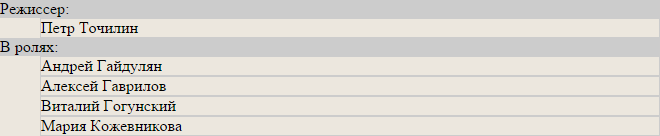 Рис. 3. Список определений
Рис. 3. Список определений4. Вложенный список
Зачастую возможностей простых списков не хватает, например, при создании оглавления никак не обойтись без вложенных пунктов. Разметка для вложенного списка будет следующей:
<ul>
<li>Пункт 1.</li>
<li>Пункт 2.
<ul>
<li>Подпункт 2.1.</li>
<li>Подпункт 2.2.
<ul>
<li>Подпункт 2.2.1.</li>
<li>Подпункт 2.2.2.</li>
</ul>
</li>
<li>Подпункт 2.3.</li>
</ul>
</li>
<li>Пункт 3.</li>
</ul>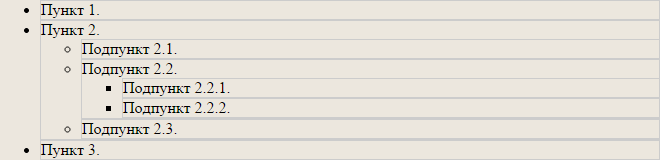 Рис. 4. Вложенный список
Рис. 4. Вложенный список5. Многоуровневый нумерованный список
Многоуровневый список используется для отображения элементов списка на разных уровнях с различными отступами. Разметка для многоуровневого нумерованного списка будет следующей:
<ol>
<li>пункт</li> <!-1.->
<li>пункт
<ol>
<li>пункт</li> <!-2.1.->
<li>пункт</li> <!-2.2.->
<li>пункт
<ol>
<li>пункт</li> <!-2.3.1.->
<li>пункт</li> <!-2.3.2.->
<li>пункт</li> <!-2.3.3.->
</ol>
</li> <!-2.3.->
<li>пункт</li> <!-2.4.->
</ol>
</li> <!-2.->
<li>пункт</li> <!-3.->
<li>пункт</li> <!-4.->
</ol>Такая разметка по умолчанию создаст для каждого вложенного списка новую нумерацию, начинающуюся с единицы. Чтобы сделать вложенную нумерацию, нужно использовать следующие свойства:
counter-reset сбрасывает один или несколько счётчиков, задавая значение для сброса;
counter-increment задаёт значение приращения счётчика, т.е. с каким шагом будет нумероваться каждый последующий пункт;
content — генерируемое содержимое, в данном случае отвечает за вывод номера перед каждым пунктом списка.
ol {
/* убираем стандартную нумерацию */
list-style: none;
/* Идентифицируем счетчик и даем ему имя li. Значение счетчика не указано - по умолчанию оно равно 0 */
counter-reset: li;
}
li:before {
/* Определяем элемент, который будет нумероваться — li. Псевдоэлемент before указывает, что содержимое, вставляемое при помощи свойства content, будет располагаться перед пунктами списка. Здесь же устанавливается значение приращения счетчика (по умолчанию равно 1). */
counter-increment: li;
/* С помощью свойства content выводится номер пункта списка. counters() означает, что генерируемый текст представляет собой значения всех счетчиков с таким именем. Точка в кавычках добавляет разделяющую точку между цифрами, а точка с пробелом добавляется перед содержимым каждого пункта списка */
content: counters(li,".") ". ";
}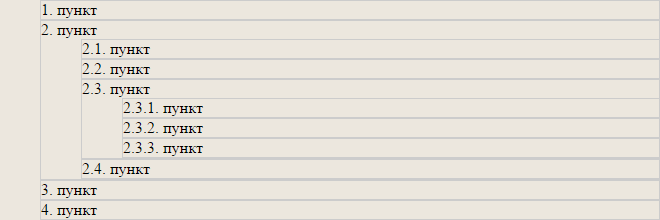 Рис. 5. Многоуровневый нумерованный список
Рис. 5. Многоуровневый нумерованный списокhtml5book.ru
Маркированный список | htmlbook.ru
Маркированный список | htmlbook.ruТемы рецептов
Добавьте свойство margin-left к селектору UL или OL, соответственно, для маркированного или нумерованного списка. Браузер Firefox, Safari и Chrome одновременно с отступами добавляет к списку поля (свойство padding), поэтому для одинакового отображения списка в разных браузерах необходимо обнулить значение padding.
Для изменения расстояния между маркером списка и текстом используйте свойство padding-left для селектора LI.
С помощью HTML или CSS допускается устанавливать один из трех типов маркеров: disc (точка), circle (кружок), square (квадрат). Добавлять эти значения нужно к стилевому свойству list-style-type, которое указывается для селектора UL или LI.
Чтобы задать свой рисунок маркера, воспользуйтесь стилевым свойством list-style-image, в качестве значения которого указывается url, а в скобках — путь к желаемому изображению.
Для этой цели применяется стилевое свойство list-style-type со значением none. Его следует добавить к селектору UL или LI.
Существует два способа изменения цвета маркеров, условно назовем их простой и хитрый. Простой метод состоит в том, что внутрь контейнера <li> вкладываем тег <span>, а уже внутрь него помещаем текст. Иными словами вместо традиционной схемы <li>текст</li> создаем конструкцию <li><span>текст</span></li>. При этом цвет маркеров определяется стилевым свойством color для селектора LI, а цвет текста — для селектора SPAN.
О сайте
Помощь
Копирование материалов
Борьба с ошибками
Технологии
Поисковый плагин
Основные разделы
Статьи
Блог
Практикум
Цифровые книги
Форум
HTML
Самоучитель HTML
XHTML
Справочник по HTML
HTML5
CSS
Самоучитель CSS
Справочник по CSS
Рецепты CSS
CSS3
Сайт
Вёрстка
Макеты
Веб-сервер
htmlbook.ru использует Друпал хостинг it-patrol© 2002–2019 Влад Мержевич, по всем вопросам пишите по адресу [email protected]
Подпишитесь на материалы сайта по RSS
htmlbook.ru
Маркированные списки в html и css. Маркированный список
Маркированный список определяется тем, что перед каждым элементом списка добавляется небольшой маркер, обычно в виде закрашенного кружка. Сам список формируется с помощью контейнера
, иначе возникнет ошибка. Закрывающий тег хотя и не обязателен, но советуем всегда его добавлять, чтобы четко разделять элементы списка.В примере 11.1 приведен код HTML для добавления маркированного списка на веб-странице.
Пример 11.1. Создание маркированного списка
Маркированный список- Чебурашка
- Крокодил Гена
- Шапокляк
- Крыса Лариса
Результат данного примера показан на рис. 11.1.
Рис. 11.1. Вид маркированного списка
Обратите внимание на отступы сверху, снизу и слева от списка. Такие отступы добавляются автоматически.
Маркеры могут принимать один из трех видов: круг (по умолчанию), окружность и квадрат. Для выбора стиля маркера используется атрибут type тега
- . Допустимые значения приведены в табл. 11.1
- Первый
- Второй
- Третий
- Первый
- Второй
- Третий
- Первый
- Второй
- Третий
- изменение религиозной веры (на выбор: буддизм, конфуцианство, индуизм). Специальное предложение — иудаизм и мусульманство вместе;
- изменение веры в непогрешимость любимой партии;
- убеждение в том, что инопланетяне существуют;
- предпочтение политического строя, как самого лучшего в своем роде (на выбор: феодализм, социализм, коммунизм, капитализм).
| Тип списка | Код HTML | Пример |
|---|---|---|
| Список с маркерами в виде круга | ||
| Список с маркерами в виде окружности | ||
| Список с квадратными маркерами |
Вид маркеров может незначительно различаться в разных браузерах, а также при смене шрифта и размера текста.
Создание списка с квадратными маркерами показано в примере 11.2.
Пример 11.2. Вид маркеров
Маркированный списокИзменение убеждений
Результат данного примера показан на рис. 11.2.
В языке разметки html различают 3 вида списков — упорядоченные (нумерованные), неупорядоченные (ненумерованные) и списки определений (definition list).
Для построения такого списка нужны 2 вида элементов: ‘ul’ (сокращение от unordered list, т.е. неупорядоченный список) и ‘li’ (элемент списка). Все, что написано внутри ‘li’, помечается маркером.
Внешним видом такого списка можно управлять, задавая типы маркеров.
Типы маркеров
Есть специальный атрибут type, который ставится в обоих элементах списка. Это тип вашего маркера. Всего 3 типа: окружность, диск и квадрат:
- — квадрат
- — диск
- — окружность
В зависимости от того, где указать тип маркера, можно поменять его у всего списка или у конкретного элемента.
Нумерованный список (ordered list)
Для построения списка также нужно 2 элемента: ‘ol’ и ‘li’ (элемент списка). Маркеры заменяются на цифры с точкой. Пример простого списка:
- первый элемент
- второй элемент
- последний элемент
Внешним видом упорядоченного списка можно управлять, задавая разные типы нумерации.
Типы нумерации
Есть специальный атрибут type, который ставится в элементе ‘ol’ или ‘li’. Это тип вашего списка. Всего 5 типов:
- — Нумерация арабскими цифрами (1, 2, 3)
- Отдел маркетинга
- Данный отдел занимается продвижением товаров и услуг
- Финансовый отдел
- Данный отдел занимается всеми финансовыми операциями
- — Нумерация прописными буквами (A, B, C)
- — Нумерация строчными буквами (a, b, c)
- — Нумерация большими римскими цифрами (I, II, III)
- — Нумерация малыми римскими цифрами (i, ii, iii)
- — С какой цифры начать нумерацию
В зависимости от того, где указать тип нумерации, можно поменять ее у всего списка или у конкретного элемента.
Список определений (definition list)
Список определений был разработан для словарных статей.
Есть общий контейнер ‘dl’. Внутри него стоят ‘dt’ (definition termin — термин) и ‘dd’ (definition description — описание). Простейший пример:
Все элементы всех списков — блочные. Но внутри элемента ‘dt’ можно ставить только строчные элементы. В элементы ‘dd’ и ‘li’ можно ставить все, что угодно. Отсюда появляются вложенные списки.
Вложенные (смешанные списк
crabo.ru
Как сделать список в HTML + подробный видеоурок
Время чтения: 7 мин.
Доброго времени суток!
В этой статье вы узнаете о всех возможностях списков, поймете как сделать нумерованный список, освоите теги, которые помогут сделать из простого маркированного списка более интересный и заметный с произвольными маркерами. После прохождения урока у вас придет понимание того, где применяются списки и при каких обстоятельствах их можно использовать.
Данная статья — третья в данном небольшом курсе по основам HTML. Перед прочтением данного урока рекомендую пройти предыдущие два:
Только началась статья, а вы уже можете заметить использование стандартного маркированного списка. У меня на сайте он выглядит достаточно просто: слева есть небольшой отступ с линией и квадратный маркер. Далее в статье мы подробно рассмотрим какие бывают маркеры, как сделать цифры, а также как сделать собственный маркер.
В каждой части статьи создание тех или иных списков будет сопровождаться подробными пояснениями по вставке того или иного списка.
1. Маркированные списки в HTML
Данный вид списков используется для перечисления в тексте набора похожих по значению элементов. Это может быть перечисление ссылок, которые связаны одной тематикой, подробное объяснение для отдельных частей текста. Но давайте посмотрим как в коде выглядит маркированные списки:
HTML КОД
1 2 3 4 5 6 7 8 9 10 11 12 13 | <html>
<head>
<title>Моя первая html страница</title>
</head>
<body>
<p>Фрукты</p>
<ul>
<li>Банан</li>
<li>Яблоко</li>
<li>Персик</li>
</ul>
</body>
</html> |
А вот так выглядит в браузере:
 Рис. 1.1. Стандартный вид маркированного ненумерованного списка HTML в браузере
Рис. 1.1. Стандартный вид маркированного ненумерованного списка HTML в браузере1.1 Стандартные маркеры для маркированного списка
На изображении выше (Рис 1.1.) можно заметить кружки в начале каждого элемента меню. Это и есть маркер. По умолчанию он в браузере в виде закрашенного круга. Всего есть несколько видов маркеров в HTML: закрашенный круг, пустой круг и квадрат. Они не требуют ни CSS ни подключения сторонних изображений:
| Название маркера | Значение атрибута «type» | Пример списка |
|---|---|---|
| Маркеры в виде круга | disc |
|
| Маркеры в виде незакрашенного круга | circle | |
| Маркеры в виде квадрата | square |
|
1.2 Маркер списка в виде пустого круга
Значения атрибута вы знаете, а сейчас посмотрим как сделать маркированный список HTML в коде. Из таблицы выше мы выбрали второе значение «circle» для атрибута type и задали его нашему маркированному списку:
HTML КОД
1 2 3 4 5 6 7 8 9 10 11 12 13 14 15 | <html>
<head>
<title>Пример маркированного списка с маркером в виде пустого круга</title>
</head>
<body>
<p>Звезды:</p>
<ul type="circle">
<li>Сириус</li>
<li>Арктур</li>
<li>Поллукс</li>
<li>Бетельгейзе</li>
<li>Солнце</li>
</ul>
</body>
</html> |
Сразу смотрим как этот код будет выглядеть в браузере:
 Рис. 1.2. Вид маркера для списка в виде окружности в браузере
Рис. 1.2. Вид маркера для списка в виде окружности в браузере1.3 Маркер списка в виде квадрата
Посмотрим также и последний пример с квадратным маркером для HTML списка:
HTML КОД
1 2 3 4 5 6 7 8 9 10 11 12 13 | <html>
<head>
<title>Пример маркированного списка с маркером в виде квадрата</title>
</head>
<body>
<p>Виды птиц:</p>
<ul type="square">
<li>Ара зеленокрылый</li>
<li>Дрозд рябинник</li>
<li>Индейка палевая</li>
</ul>
</body>
</html> |
Обратите внимание на маркер, он стал квадратным:
 Рис. 1.3. Вид маркера для списка в виде квадрата в браузере
Рис. 1.3. Вид маркера для списка в виде квадрата в браузереВажное замечание: сейчас уже не используется такой способ для создания стилей маркированным спискам. Существует четкое разделение CSS (что такое CSS читайте здесь) и HTML. HTML — для разметки, а CSS — для создания привлекательного внешнего вида.
Код, который содержит данный атрибут, при указания типа текущего документа как HTML5 («<!DOCTYPE html>»), выдаст ошибку при валидации. Если не слышали что такое валидация, то вам сюда — валидация сайта.
Ошибка будет следующая:
 Рис. 1.4. Ошибка на валидаторе при использовании атрибута «type» у списка
Рис. 1.4. Ошибка на валидаторе при использовании атрибута «type» у спискаИз пояснения становится понятно, что этот атрибут является устаревшим и нужно использовать CSS вместо этого атрибута, чтобы задать вид маркера у списка. Как это сделать читайте в этом уроке по CSS — Урок 8. Оформление списков.
С маркированными списками разобрались. Сейчас перейдем к нумерованным, а затем рассмотрим вложенные списки и несколько готовых примеров, которые используются чаще всего на реальных сайтах.
2. Нумерованные списки в HTML
В отличие от предыдущего вида списков, в нумерованных списков есть одна важная особенность: они автоматически проставляют нумерацию. Это бывает полезно когда необходимо пронумеровать большой список. Вручную это займет очень много времени, при этом еще можно сбиться. Нумерованный список задается с помощью тега <ol></ol>. Как это выглядит на практике:
Пример нумерованного списка:
HTML КОД
1 2 3 4 5 6 7 8 9 10 11 12 13 14 15 | <html>
<head>
<title>Пример стандартного нумерованного списка</title>
</head>
<body>
<p>От одного до пяти:</p>
<ol>
<li>Первый</li>
<li>Второй</li>
<li>Третий</li>
<li>Четвертый</li>
<li>Пятый</li>
</ol>
</body>
</html> |
Таким образом выглядит нумерованный список со стандартными настройками в браузере:
 Рис. 2.1. Нумерованный список в браузере со стандартными настройками
Рис. 2.1. Нумерованный список в браузере со стандартными настройкамиКак и у его предшественника (маркированного списка) у него есть свои стили для вывода цифр. Обычная нумерация — это не единственный вид маркеров у нумерованного списка в HTML.
2.1 Стандартные маркеры для нумерованного списка
Здесь у нас есть выбор не из трех видов маркеров, а из пяти:
| Название маркера | Значение атрибута «type» | Пример списка |
|---|---|---|
| Маркеры в виде арабских чисел | 1 |
|
| Маркеры в виде строчных латинских букв | a |
|
| Маркеры в виде заглавных латинских букв | A |
|
| Маркеры в виде римских цифр в нижнем регистре | i |
|
| Маркеры в виде римских цифр в верхнем регистре | I |
|
2.2 Своя нумерация в списке HTML
Кроме обычного вывода нумерованного списка мы также можем начать свою нумерацию с любой цифры. Для этого необходимо задать дополнительный атрибут «start». Такая нумерация работает на всех видах маркеров у нумерованных списков. Как это выглядит на практике:
HTML КОД
1 2 3 4 5 6 7 8 9 10 11 12 13 14 15 | <html>
<head>
<title>Произвольная нумерация для нумерованного списка</title>
</head>
<body>
<p>Начинаем нумерацию с двенадцати:</p>
<ol type="a" start="12">
<li>Двенадцать</li>
<li>Тринадцать</li>
<li>Четырнадцать</li>
<li>Пятнадцать</li>
<li>Шестнадцать</li>
</ol>
</body>
</html> |
Вот как это будет отображаться на реальном сайте:
 Рис. 2.2. Нумерация с произвольного числа в нумерованном списке
Рис. 2.2. Нумерация с произвольного числа в нумерованном спискеНа изображении выше мы пронумеровали список начиная с двенадцати, при этом сделали маркеры в виде строчных латинских букв. Сейчас, я думаю, стало понятно как использовать данные атрибуты в своих проектах.
Важное замечание: в нумерованном списке валидатор не выдаст ошибку, здесь можно использовать данные атрибуты, но также можно задать нумерацию и с помощью CSS. Подробнее об этом здесь — Урок 8. Оформление списков.
Ну а сейчас перейдем к вложенным спискам HTML.
3. Как сделать многоуровневый (вложенный) список в HTML
Многоуровневые списки используются на сайте в построении меню. Это меню чаще всего выглядит выпадающим либо вниз (урок по выпадающему меню на CSS3), либо выпадающим влево или вправо. Такие меню позволяют хранить в себе другие элементы меню в компактном виде.
На примере моделей автомобилей мы построим многоуровневый список в HTML:
HTML КОД
1 2 3 4 5 6 7 8 9 10 11 12 13 14 15 16 17 18 19 20 21 22 | <html>
<head>
<title>Вложенный маркированный список HTML</title>
</head>
<body>
<ul>
<li>Citroen
<ul>
<li>Berlingo</li>
<li>C1</li>
<li>C2</li>
<li>C3 Picasso</li>
<li>C4 Grand Picasso</li>
</ul>
</li>
<li>KIA</li>
<li>Toyota</li>
<li>Audi</li>
<li>Lexus</li>
</ul>
</body>
</html> |
Обратите внимание, как выглядит многоуровневый список в браузере:
 Рис. 3.1. Пример многоуровневого списка в HTML
Рис. 3.1. Пример многоуровневого списка в HTMLМы делали многоуровневый список с помощью маркированного (тег <ul>). Многоуровневый список с моделями Citroen появился с другими маркерами. Основной список с закрашенными маркерами, а список на 2-м уровне — с пустыми кружками. Но, как помните, с помощью атрибута «type» мы можем переопределить маркеры (лучше задавать стили для маркеров с помощью CSS).
Но мы можем объединить многоуровневые списки с нумерованными и маркированными следующим образом:
HTML КОД
1 2 3 4 5 6 7 8 9 10 11 12 13 14 15 16 17 18 19 20 21 22 23 | <html>
<head>
<title>Нумерованные, маркированные и многоуровневые списки в HTML</title>
</head>
<body>
<ul>
<li>Первая группа тюльпанов
<ol>
<li>Первый класс
<ul>
<li>Простые ранние тюльпаны</li>
</ul>
</li>
<li>Второй класс
<ul>
<li>Махровые тюльпаны</li>
</ul>
</li>
</ol>
</li>
</ul>
</body>
</html> |
В примере выше у нас двойная вложенность (2 уровня). Сначала вкладывается список из двух классов тюльпанов, он у нас нумерованный. Затем в каждый из элементов нумерованного списка вкладывается маркированный список.
Смотрим его вид в браузере:
 Рис. 3.2. Пример многоуровневого нумерованного списка в маркированный список в браузере
Рис. 3.2. Пример многоуровневого нумерованного списка в маркированный список в браузере4. Полезные материалы по спискам HTML
Здесь находится информация, для которой необходимо понимание свойств CSS. Для этого рекомендую изучить следующие уроки: основы CSS. Все примеры будут сразу с исходным кодом и разбиты по вкладкам HTML (структура), CSS (стили) и Result (результат).
4.1 Как сделать список HTML в строку
Сделать список HTML в строку может понадобиться при создании горизонтального меню. Сделать его очень просто:
4.2 Как сделать список HTML без значка
За это отвечает свойство list-style-type в CSS (подробнее здесь):
4.3 Как сделать список в HTML по центру
Элемент списка — это блочный элемент, поэтому по центру его необходимо выравнивать с помощью внешних отступов. Но есть один важный момент — мы должны явно указать ширину, чтобы выравнивание сработало:
4.4 Как сделать список в HTML с картинками
Достаточно лишь одного свойства CSS list-style-image. Внутри url указать адрес до иконки. Хочу лишь заметить, что изображение лучше сразу подбирать маленькое, потому что от него зависит высота строки списка:
4.5 Маркированный список HTML свой маркер
В этом случае необходимо заранее подключить шрифтовые иконки (например, FontAwesome). Тогда можно сделать любую иконку вместо стандартного маркера:
4.6 Как сделать список в HTML в несколько столбцов
Чтобы сделать список в несколько столбцов мы воспользуемся свойством CSS column-count (свойство поддерживается только в следующих браузерах: IE 10+, Chrome 1.0+, Opera 11.1+, Safari 3.0+, Firefox 1.5+). Также необходимо задать высоту для списка, чтобы увидеть разбиение на несколько столбцов:
5. Комбинированный список HTML
Чтобы сделать комбинированный список в HTML лучше всего использовать иконочные шрифты. Например, Flaticon или Fontawesome.
Эта информация уже для продвинутых, поэтому для начала необходимо будет изучить уроки по CSS.
6. Практика работы со списками
На видео ниже вы можете увидеть всю работу со списками HTML на практике:
Чтобы закрепить полученную информацию, я рекомендую все действия проделать вручную. Попробовать разные маркеры для списков, создать нумерованные списки, а после перейти к многоуровневым (вложенным) спискам и поэкспериментировать с ними.
На этом со списками заканчиваем и переходите к следующему уроку по изображениям.
Больше практикуйтесь!
sitehere.ru
Маркер списка CSS
Использовать картинку в качестве маркера списка — непозволительная роскошь по отношению к скорости загрузки страницы, особенно для молодого сайта.
Поэтому я покажу Вам несколько примеров, как можно создать маркер только средствами html и css.
В качестве контейнера для маркера применим одиночный тег <hr>, так как он нормально уживается в списке и не является блочным элементом.
Для того, чтоб код можно было вставить в стили CMS я тегам списка и прямой задал классы. Размеры на ваше усмотрение, у меня всё немного крупнее.
Квадрат Код
- Список
- Список
Круг Код
- Список
- Список
Треугольник Код
- Список
- Список
- Список
- Список
Галочка Код
- Список
- Список
Сердечко Код Сердечки можно сделать бьющимися. Как — читайте здесь
- Список
- Список
Символ Код. В качестве маркера можно использовать любой символ шрифта или спецсимвол.

Квадрат
CSS.squar {
list-style: none;
font-size: 20px;
}
.square {
width: 10px;
height: 10px;
background: red;
float: left;
margin: 6px 5px 5px 5px;
}
HTML
<ul >
<hr><li>Список</li>
<hr><li>Список</li>
</ul>
Круг
CSS.circle {
list-style: none;
font-size: 20px;
line-height: 1.3;
}
.disck {
width: 12px;
height: 12px;
float: left;
margin: 7px 5px 0 5px;
border-radius: 50%;
background: radial-gradient(circle, white, red 4px);
}
HTML
<ul >
<hr><li>Список</li>
<hr><li>Список</li>
</ul>
Треугольник
CSS.triangle1 {
list-style: none;
font-size: 20px;
}
.corner1 {
border: 6px solid transparent;
border-right: 10px solid green;
float: left;
margin: 6px 5px 5px 5px;
}
.triangle2 {
list-style: none;
font-size: 20px;
}
.corner2 {
border: 6px solid transparent;
border-left: 10px solid green;
float: left;
margin: 6px 5px 5px 5px;
}
HTML
<ul >
<hr><li>Список</li>
<hr><li>Список</li>
</ul>
<ul >
<hr><li>Список</li>
<hr><li>Список</li>
</ul>
Галочка
CSS.daw {
list-style: none;
font-size: 20px;
}
.mark {
width: 2px;
height: 12px;
margin: 2px 5px 5px 0;
background: green;
float: left;
transform: rotate(-25deg);
z-index: 1;
}
.mark1 {
width: 2px;
height: 10px;
background: green;
margin: 4px 5px 5px -5px;
float: left;
transform: rotate(25deg);
}
HTML
<ul >
<hr><hr><li>Список</li>
<hr><hr><li>Список</li>
</ul">
Сердечко
CSS.amur {
list-style: none;
font-size: 20px;
}
.love {
border-radius: 5px 10px 0 10px;
width: 10px;
height: 10px;
margin: 6px -6px 5px 0;
background: red;
float: left;
}
.love1{
border-radius: 10px 5px 10px 0;
width: 10px;
height: 10px;
margin: 6px 5px 5px 0;
background: red;
float: left;
}
HTML
<ul >
<hr><hr><li>Список</li>
<hr><hr><li">Список</li>
</ul>
Символ
CSS.symb {
list-style: none;
font-size: 18px;
line-height: 1.3;
}
.symbol {
margin: 0 5px 0 0;
color: red;
font-weight: bold;
float: left;
}
HTML
<ul >
<span>®</span><li>Список</li>
<span>®</span><li>Список</li>
</ul>
Возможно кто-то из Вас найдёт ошибки в коде, укажет как их исправить или предложит дополнения. Буду весьма признателен. И не только я.
Желаю творческих успехов.
Рекомендую: Готовые HTML шаблоны на русском
Запись опубликована в рубрике CSS основы. Добавьте в закладки постоянную ссылку.starper55plys.ru
